Verwenden Sie WinMerge zum Vergleichen oder Zusammenführen von Dateien, Ordnern in Windows
Es ist nicht immer eine leichte Aufgabe Dateien oder Ordner zu vergleichen und die Unterschiede zu verschmelzen. Wenn Sie versucht haben, dies in einem Versuch, manuell zu tun, um sie gleich aussehen oder bestimmte Elemente austauschen, um ihren Inhalt zu kombinieren, würden Sie wissen, wie schwierig es ist.
Eine solche Anforderung vor allem ergibt sich, wenn Sie ein zentrales gemeinsames Repository von Dateien und Ordnern, die ständig ändern. Und wenn es die Situation verlangt, dass Sie Ihre lokale Kopie benötigen gleich oder fast ähnlich.
Zurück zum Thema, ist WinMerge ein wunderbares Werkzeug für Windows, die Unterschiede vergleichen helfen kann und kombinieren sie auf verschiedene Dateien und Ordnern. Lassen Sie uns sehen, wie.
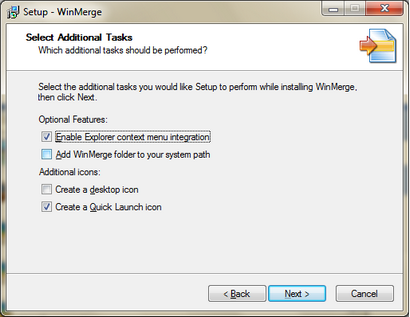
Schritte zum Vergleichen und Zusammenführen von Dateien
Wenn Sie beginnen, müssen Sie zwei Dateien zu vergleichen. Sie können auch mit dem Erstellen neuer Dateien starten. Wir werden an vorhandenen Dateien beginnen und später schließen mit, wie das gleiche mit Ordnern und Unterordnern zu tun.
Schritt 1: Starten Sie WinMerge und klicken Sie auf Datei. Klicken Sie auf die Option zum Öffnen von Dateien oder Strg + O als durch leicht bekommen.
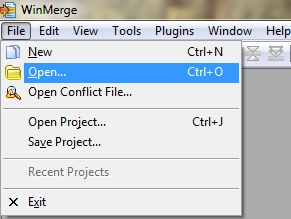
Schritt 2: Auf dem Dialog, bis Sie eine linke und eine rechte Datei auswählen müßten kommt. Entweder für Ihre Dateien suchen oder mit der direkten Positionen eingeben.
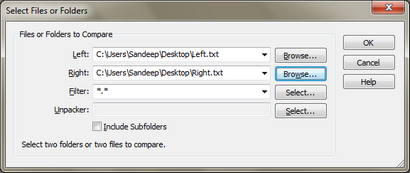
Schritt 3: Wenn die Dateien geöffnet sind Sie werden sehen, dass die Unterschiede zwischen den beiden Dateien in verschiedenen Farben hervorgehoben. Dies gibt Ihnen eine grobe Annäherung.
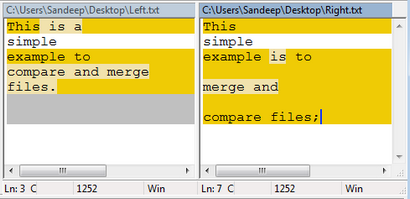
Bevor wir Schritt 4 Sie müssten wissen über die verschiedenen Werkzeuge / Symbole und was sie tun. Wie in der Abbildung dargestellt (von links nach rechts) lassen sie dich Unterschied in der aktuellen Zeile überprüfen, Nächster Unterschied, Vorheriger Unterschied, Erster Unterschied, Stromdifferenz Letzter Unterschied, Copy Right, Copy Left, Copy Right und Advance kopiert Linke und Voraus, Optionen, Alle Rechte und alle links.
Die im Zusammenhang mit Unterschied hat eine offensichtliche Bedeutung zu zeigen, und markieren Sie Unterschiede (in verschiedenen Farben).
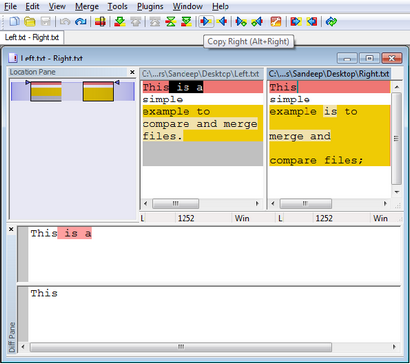
Speichern Sie die Dateien, wenn Sie fertig. Kopien des Originals werden speichern als BAK-Dateien in der gleichen Position. Also keine Sorge, alles zu vermasseln.
Vergleichen und Zusammenführen von Ordnern
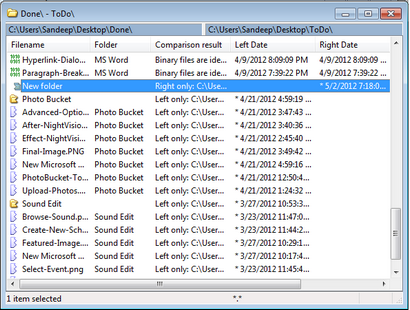
Ordner werden auf der Grundlage des Änderungsdatums und die Existenz von Dateien und Unterordner hauptsächlich verglichen. Unterschiede werden durch gestrichelte Symbole angezeigt, wie oben in der Abbildung dargestellt. Um Fusion die Werkzeuge wie zuvor verwendet.
Schlussfolgerung
Dieses Tool macht den Vergleich und die Zusammenführung Aktivität viel einfacher. manuell ohne assistance..scary Stellen Sie sich all dies zu tun und wirklich schwierig, ist es nicht? Das Tool ist einfach, wenn mit Geduld behandelt. Versuch es.